Blogger เป็นบริการบล็อกฟรียอดนิยมจาก Google ที่เปิดโอกาสให้เราสามารถสมัครใช้งานและสร้างบล็อกได้ฟรีไม่มีค่าใช้จ่าย จนใคร ๆ ก็สามารถมีบล็อกเป็นของตัวเองได้
เมื่อต้องการสมัครใช้งาน Blogger เราต้องมีบัญชีของ Google คือ Gmail เพราะต้องใช้ Gmail ในการลงชื่อเข้าใช้ ถ้ายังไม่มีก็ต้องทำการสมัครให้เรียบร้อยก่อน ดูวิธีสมัครได้ที่นี่ แต่ถ้ามีแล้วก็สามารถเริ่มสมัคร Blogger ได้เลย
ลำดับแรก ให้เข้าไปที่ลิงค์ https://www.blogger.com เมื่อเข้าสู่หน้าแรกของ Blogger ให้คลิกที่ปุ่ม CREATE YOUR BLOG
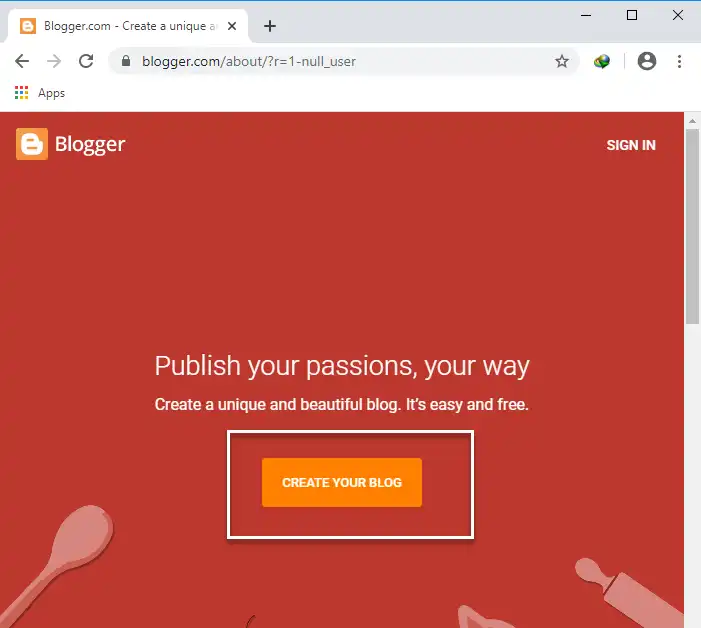
กรอก Gmail ที่ต้องการใช้ในการลงชื่อเข้าใช้ แล้วคลิกปุ่ม “ถัดไป”
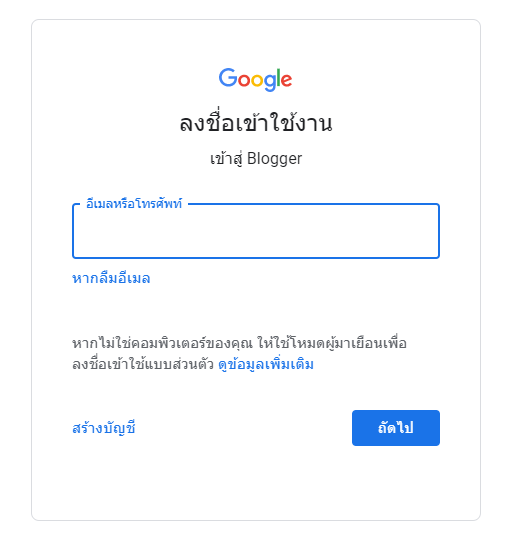
ป้อนรหัสผ่านแล้วคลิกปุ่ม “ถัดไป”
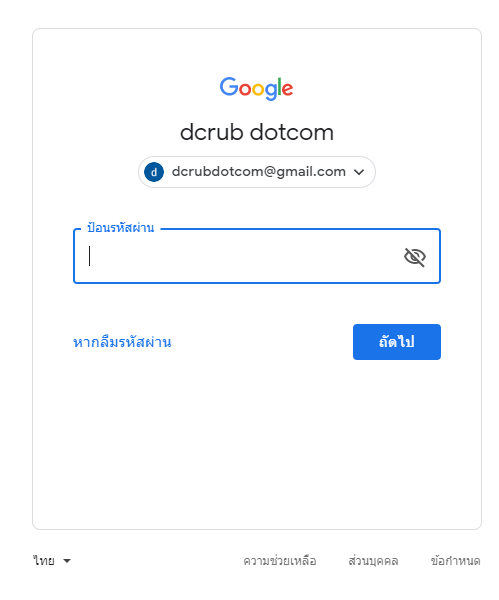
จะเข้าสู่หน้า ยืนยันโปรไฟล์ ตรงช่อง “ชื่อที่ใช้แสดง” ให้กรอกชื่อของเรา หรือชื่อที่ต้องการให้คนอื่นเห็น ซึ่งชื่อตรงนี้จะแสดงเป็นชื่อผู้เขียนบทความแสดงให้คนที่เข้ามาดูบทความของเราเห็น ว่าใครเป็นคนเขียนบทความ
เมื่อกรอกเรียบร้อยแล้วให้คลิกที่ปุ่ม “ดำเนินการต่อไปยัง Blogger”
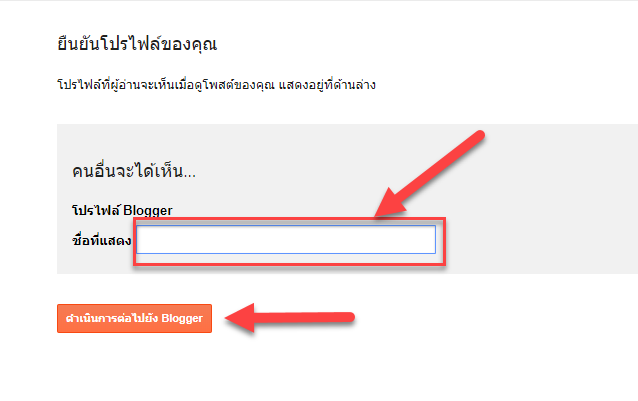
คลิกปุ่ม “สร้างบล็อกใหม่”
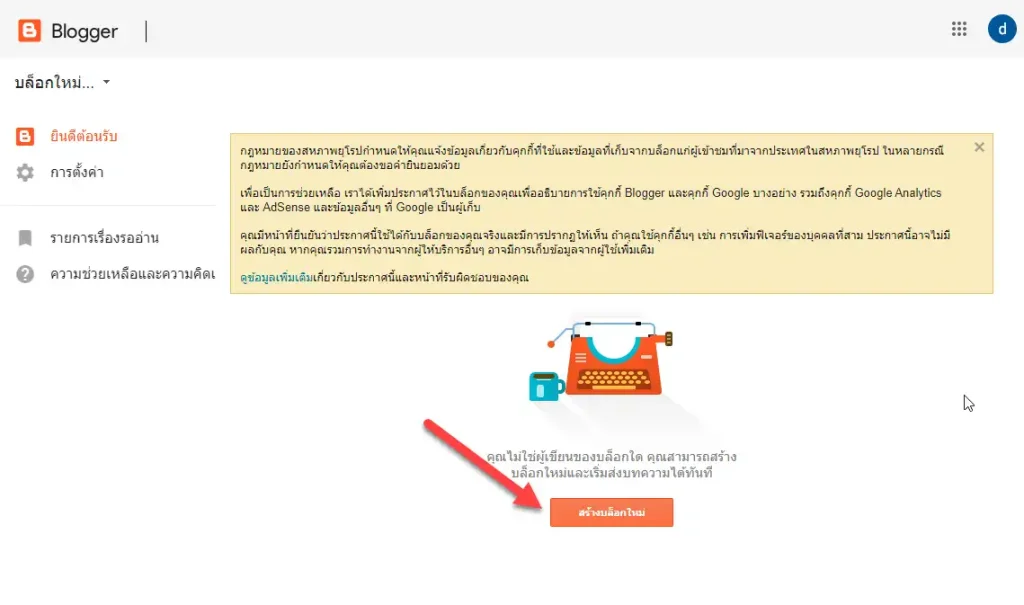
ระบบจะให้กรอกรายละเอียด ซึ่งมีรายละเอียดดังนี้
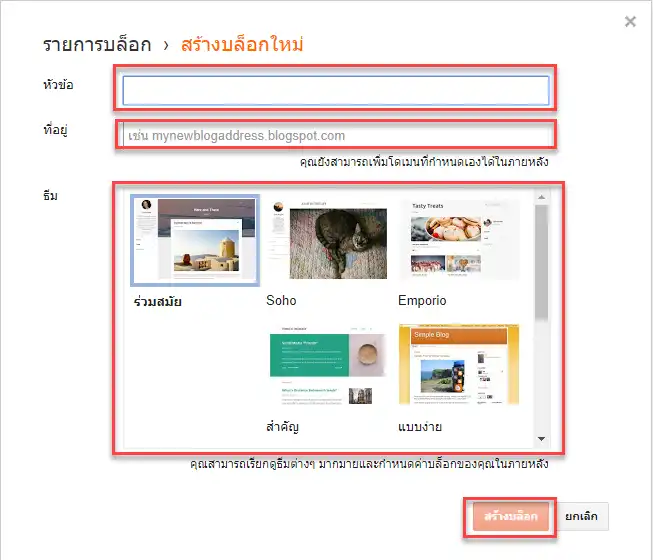
- หัวข้อ ให้ระบุชื่อบล็อกที่ต้องการให้คนอื่นเห็น
- ที่อยู่ ให้กำหนด URL ของบล็อก ซึ่งจะใช้เป็นลิงค์สำหรับเข้าสู่บล็อกของเรา ซึ่งจะเป็น URL ที่ลงท้ายด้วย .blogspot.com เช่น deecrub.blogspot.com
- ธีม ให้เลือกธีมของบล็ก อยากให้บล็อกมีหน้าตาแบบไหนเลือกได้ตามใจชอบเลยครับ
เมื่อกรอกรายละเอียดเรียบร้อยแล้วให้คลิกปุ่ม “สร้างบล็อก”
Blogger จะแนะนำให้ค้นหาโดเมนเพื่อจดโดเมนทันที ให้คลิก “ไม่เป็นไร” เพื่อข้ามไปได้เลย
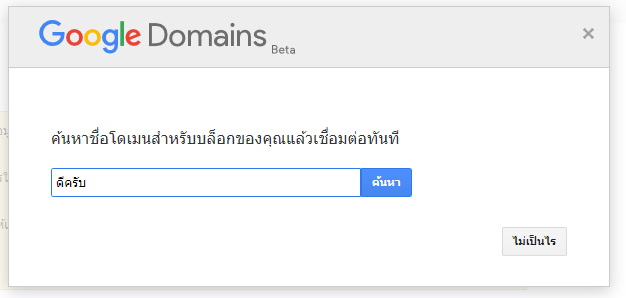
จะเข้าสู่หน้า Dashboard ของ Blogger
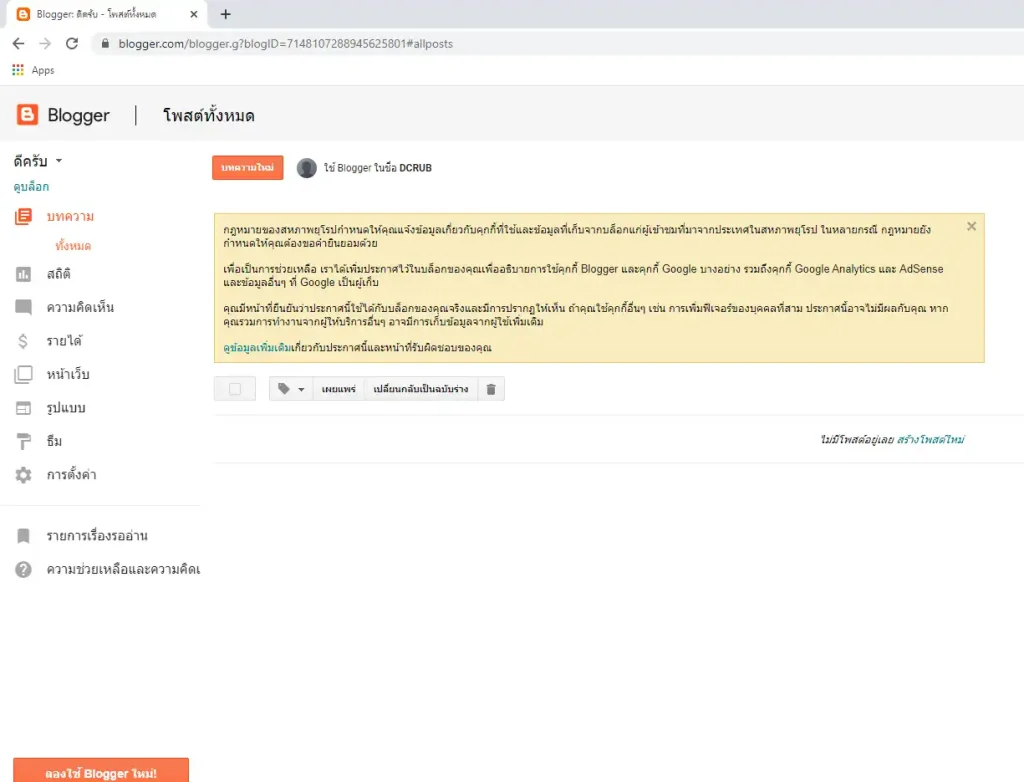
เมื่อมาถึงตรงนี้ การสมัครใช้งาน Blogger ของเราก็ถือว่าเสร็จสิ้นเป็นที่เรียบร้อย เราสามารถมาจัดการกับบล็อกของเราได้ที่หน้านี้ ไม่ว่าจะเป็นการเขียนบทความ การเพิ่มบล็อก การลบบล็อก เป็นต้น
ครั้งต่อไปเราสามารถเข้ามาจัดการกับบล็อกของเราได้ โดยการเข้ามาที่ https://www.blogger.com แล้วลงชื่อเข้าใช้ด้วย Gmail ที่ใช้ในการสมัครในขั้นตอนแรก
เราสามารถเข้าไปดูหน้าบล็อกของเราได้โดยเข้าไปที่ URL ตามที่อยู่บล็อกที่เราได้กรอกไว้ เราก็จะเห็นหน้าตาของบล็อกของเรา
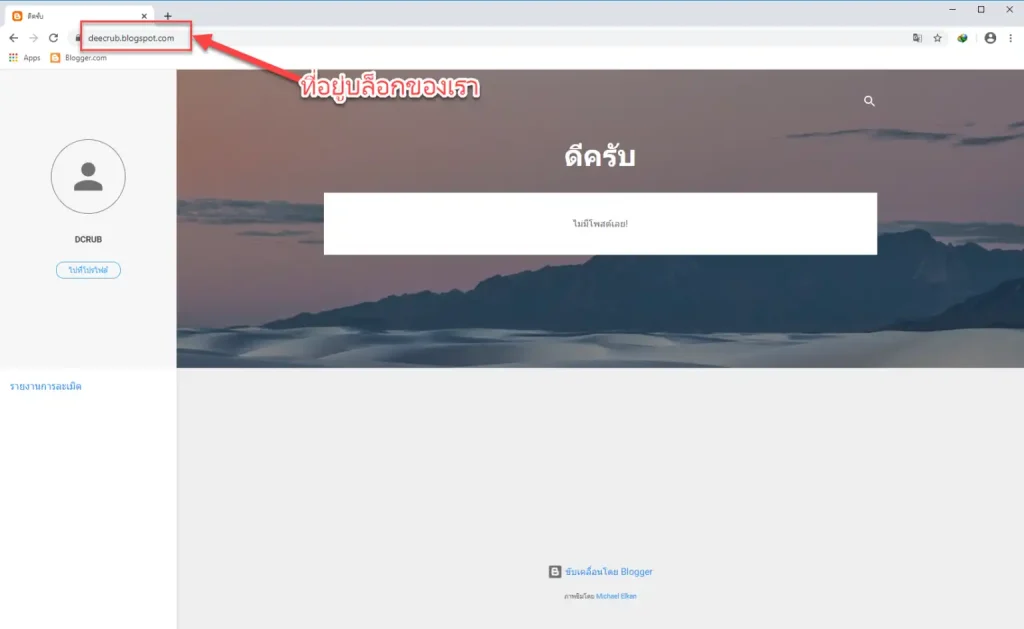
ซึ่งเป็นบล็อกที่ยังไม่ได้ปรับแต่งใด ๆ เราสามารถเข้ามาปรับแต่งบล็อกของเราได้ในหน้า Dashboard
มาถึงตรงนี้ ถือว่าเราประสบความสำเร็จในการสร้างบล็อกไว้ใช้งานแล้วครับ
สร้างบล็อกใหม่เพิ่มเติม
เราสามารถสร้างบล็อกใหม่เพิ่มเติมได้อีกเรื่อย ๆ โดยสามารถทำได้ดังนี้
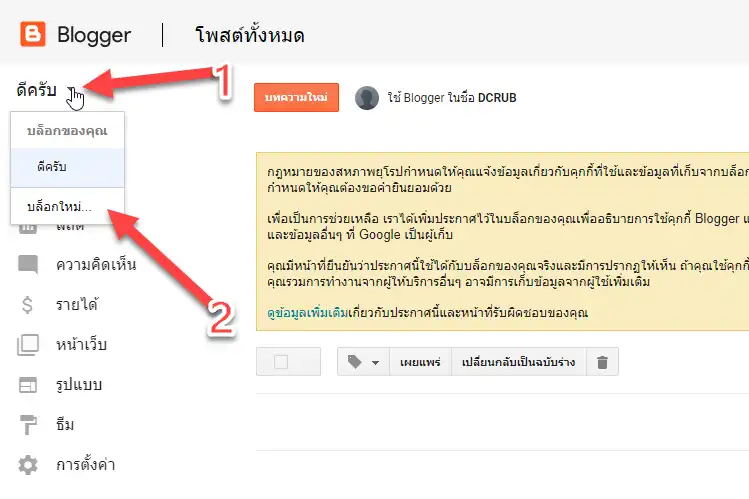
- คลิกที่ชื่อบล็อกปัจจุบัน
- จะมีตัวเลือกเพิ่มเติม ให้คลิกที่ “บล็อกใหม่…”
หลังจากนั้นก็กรอกรายละเอียดต่าง ๆ เหมือนกับที่เคยทำมาแล้วตอนสร้างบล็อกแรก
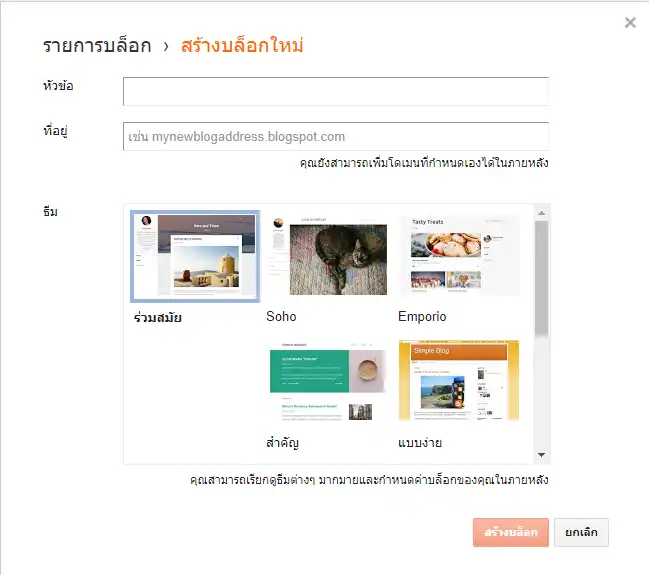
เพียงแค่นี้เราก็จะได้บล็อกใหม่มาใช้งานแล้ว
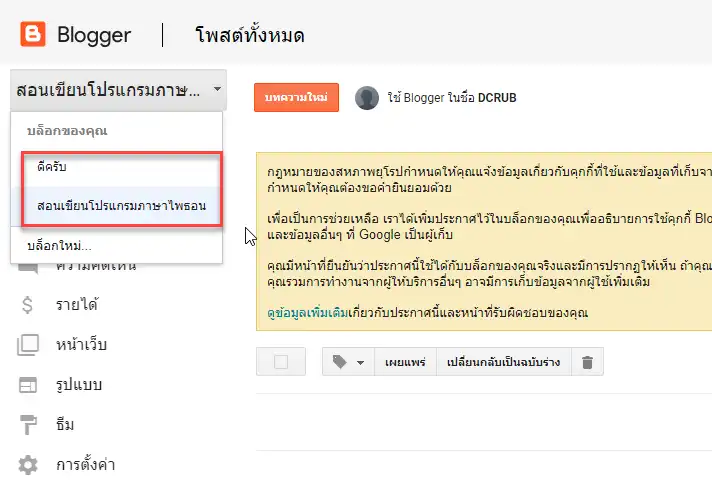
การลบบล็อกที่ไม่ต้องการ
บล็อกไหนที่เราไม่ได้ใช้งานและต้องการลบทิ้ง เราก็สามารถทำได้ง่าย ๆ ดังนี้
เลือกบล็อกที่ต้องการลบ
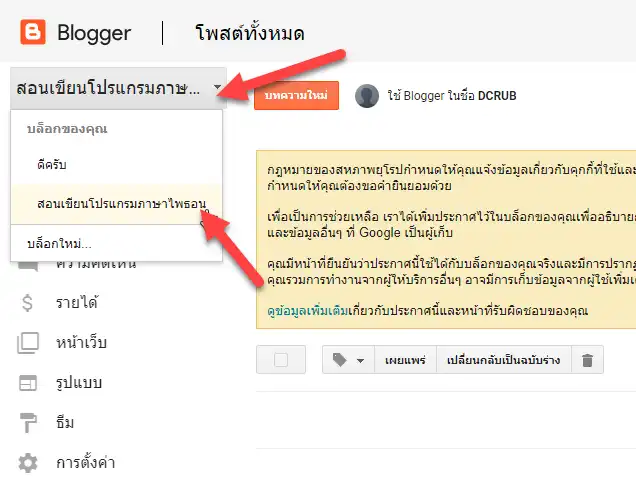
คลิกที่ “การตั้งค่า”
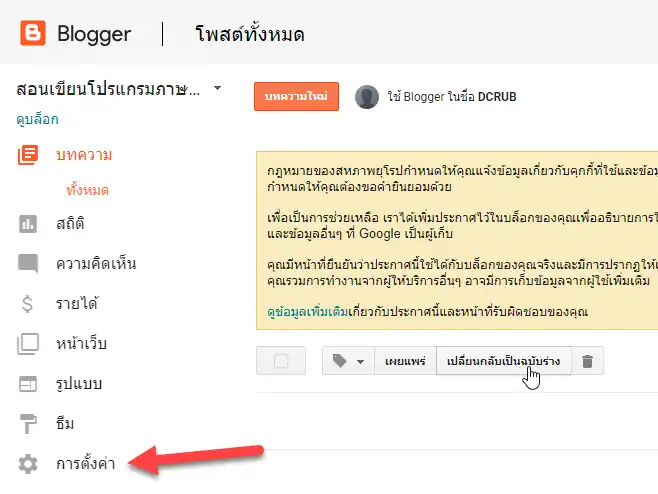
คลิกที่เมนูย่อย “อื่นๆ”
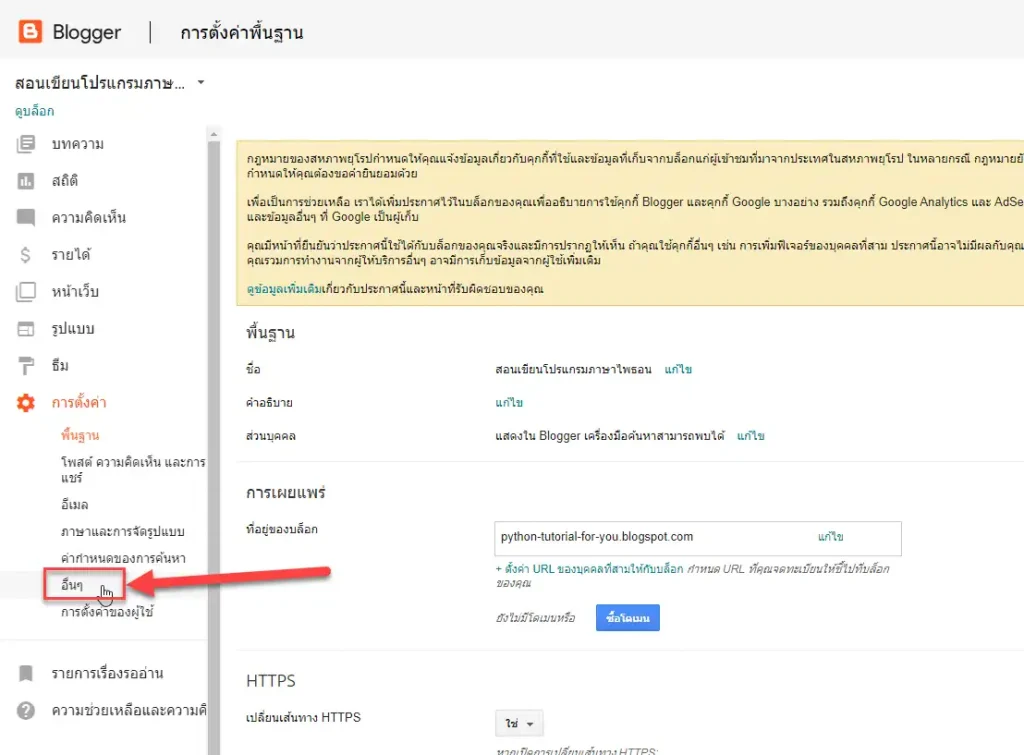
คลิกที่ “ลบบล็อก”
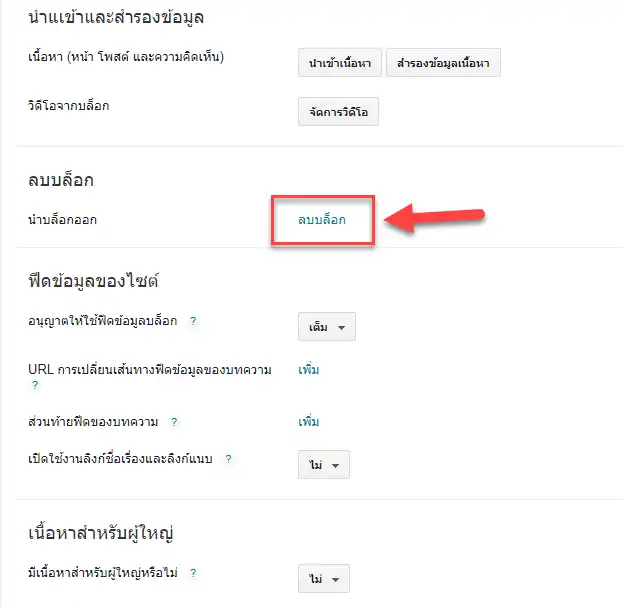
คลิกปุ่ม “นำออกบล็อกนี้”
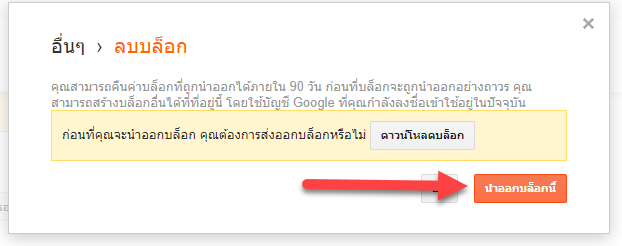
บล็อกที่เราเลือกก็จะไม่แสดงให้คนอื่นเห็นอีก ซึ่งจะยังไม่ถูกลบออกจากระบบจริง ๆ จนกว่าเวลาจะผ่านไปแล้ว 90 วัน บล็อกถึงจะถูกลบออกจากระบบอย่างถาวร
การกู้คืนบล็อกที่ถูกลบ หรือลบอย่างถาวร
ถ้าเราได้ทำการลบบล็อกใด ๆ บล็อกนั้นจะไม่แสดงให้คนอื่นเห็น แต่จะยังคงอยู่ในระบบเป็นเวลา 90 วัน หลังจากนั้นจะถูกลบออกจากระบบอย่างถาวร
และถ้าเราต้องการกู้คืนบล็อกนั้นกลับมาใช้งานใหม่ เราก็สามารถทำได้ภายในระยะเวลา 90 วัน หลังจากทำการลบบล็อก โดยสามารถทำได้ดังนี้
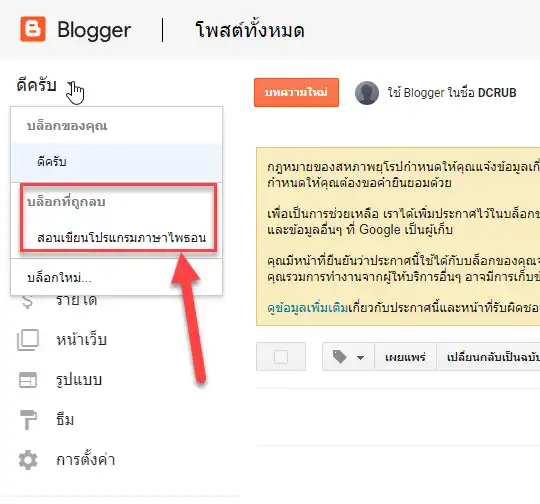
- ในหน้า Dashboard คลิกที่ชื่อบล็อกใดก็ได้
- จะมีชื่อบล็อกปรากฏขึ้นมา รวมทั้งบล็อกที่โดนลบไปแล้วด้วย
- ให้คลิกที่ชื่อบล็อกที่ต้องการกู้คืน ภายใต้หัวข้อ “บล็อกที่ถูกลบ”

- ถ้าต้องการกู้คืนบล็อก ให้คลิกที่ปุ่ม “ยกเลิกการลบ”
- ถ้าต้องการลบอย่างถาวรโดยไม่ต้องรอให้ถึง 90 วัน ให้คลิกที่ปุ่ม “ลบถาวร”










